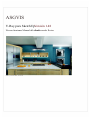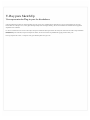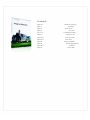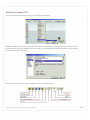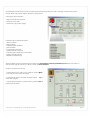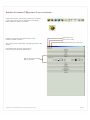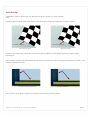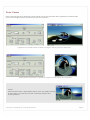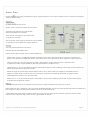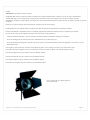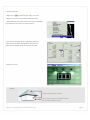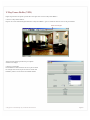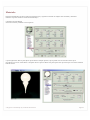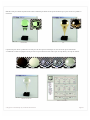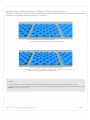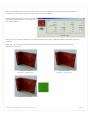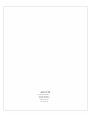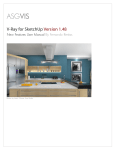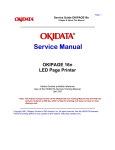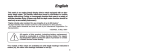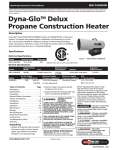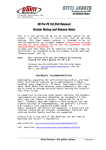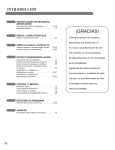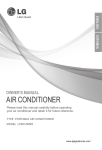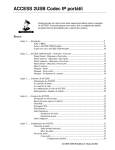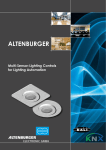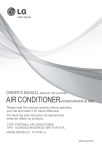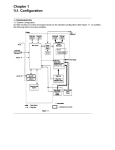Download ASGVIS - Planos de Casas
Transcript
ASGVIS V-Ray para SketchUpVersión 1.48 Nuevas funciones Manual del usuario Por Fernando Rentas Render por Warner Adán, Aura Studio V-Ray para SketchUp Una representación Plug-in para los diseñadores usuarios de SketchUp en todos los campos dependen de V-Ray como, fácil y rentable manera-rápida de hacer que su ventaja imágenes de corte más. Desarrollado con el Grupo de Caos, V-Ray para SketchUp trabaja dentro de Google SketchUp, una de las herramientas de modelado 3D más populares disponibles en la actualidad. Las nuevas características de la versión 1.48 incluye más tipos de sombreado (ideal para texturas de metal), más de diez nuevas texturas de procedimiento (incluidos tierra), másloscapas de materiales, tiempos más rápidos de análisis, las luces tienen ahora la posibilidad de agregar perfiles de IES y más. Descarga la prueba de 30 días, o compra de V-Ray para SketchUp ahora de asgvis.com! Contenido Página 4-8 Página 9 Página 10 Página 11 Page 12-13 Interfaz de usuario (UI) Anti-aliasing Física Cámara Sol y Cielo La iluminación indirecta Página 13 El mapeo de color Página 14-15 Luces: Luces IES Página 16-19 Luces: Focos Página 20 Página 21 Página 22-31 Página 32 V-Ray Frame Buffer De salida (Implantación) Materiales Enlaces útiles Interfaz de usuario (UI) V-Ray Menú: Ahora hay más opciones de V-Ray en el menú de tapón-ins de SketchUp. Habilitar y deshabilitar V-Ray: Esta opción le permitirá activar o desactivar automáticamente el programa. Para encontrar esta opción en un PC, busque en Windows / Preferencias / Extensiones. En Mac, la opción se encuentra en SketchUp / Preferencias / Extensiones. Esta opción tendrá efecto la próxima vez que inicie SketchUp. Nueva Toolbar Icons: Para esta nueva versión re-trabajado nuestros íconos de la barra de edad. Editor de materiales Opciones de V-Ray Render Button V-Ray Ayuda Abrir V-Ray Frame Buffer Plano Infinito Esfera IES Luz Foco Rectangular Luz Omni Luz V-Ray para la versión SketchUp 1,48 | Novedades Guía del usuario Página 4 Interfaz de usuario (UI): Editor de materiales V-Ray Material Editor: Le permite crear materiales V-Ray. Puede acceder a esta ventana haciendo clic en el icono por primera vez en V-Ray barra de herramientas. El editor de materiales Ray-V cuenta con tres áreas: puedever ver 1. Material Preview: Al hacer clic en el botón de vista previa seupuede una vista previa del material seleccionado o capa. 1 3 de el 2. Material de área: Esta área muestra todas las mo más encontrar materiales creados. Al hacer clic derecho sobre ellos, encontrará más opciones de materiales. las altodo 3. Opciones de Material: Sirve para cambiar y controlar todasntrol las propiedades del material. 2 Materiales Añadido: haciendo clic derecho sobre "Escena Material" se encontrar opciones para crear y cargar los materiales. Cómo agregar materiales: 1. Haga clic en "Escena del material". 2. Seleccione "Crear material". 3. Elija uno de los tipos de material de Ray-V. V-Ray para SketchUp tiene cinco tipos de materiales diferentes: 1. Skp dos caras del material 2. V-Ray material predeterminado 3. Toon Material 4. Ángulo de mezcla de materiales 5. Dos caras del material V-Ray para la versión SketchUp 1,48 | Novedades Guía del usuario Página 5 Opción Material: haciendo clic derecho sobre un material que usted tendrá más opciones para mejorar o manipular el material. Estas opciones incluyen: Añadir Capas, Guardar, Duplicar, Renombrar y de importación. Cómo agregar capas de materiales: 1. Haga clic derecho sobre el material. 2. Seleccione "Crear Capa". 3. Seleccione la capa que desee agregar. Utilizando los pasos explicados usted puede: - Ahorro de material - Duplicar material - Cambiar el nombre de Material - Quitar el material - La importación de materiales - Aplique el material a la selección - Seleccione todos los objetos de usar este material - Aplique el material de la capa - Materiales no utilizados Purga mapas (imágenes o texturas procedimiento) a lamateriales. Para acceder a la Textura del Editor: Esta opción le permite agregar un mapeo de textura (imágenes o texturas de de procedimiento) a los editor de texturas, haga clic sobre el "m" o "M" en el área de opciones de de materiales. als área opciones. El editor de La textura tiene tres áreas: yopuede 1. Textura Editor Preview: Al hacer clic en el botón de vista previapuede ver una vista previa de la textura seleccionada. 2. Cartografía Tipo: Esta área le permite seleccionar el tipo de textura de la cartografía. Ty de tipo Ntro del 3. Textura Opciones del editor: Le permite cambiar y controlar elntrol parámetro para las texturas. V-Ray para la versión SketchUp 1,48 | Novedades Guía del usuario 1 3 2 Página 6 Cómo agregar mapas: 1. Haga clic en la "m" cerca difusa de color multiplicador. 2. Seleccione la textura deseada de asignación (ej. TexBitmap). 3. Ir a la esquina inferior derecha y haga clic en los tres próximos puntos a "Archivo" para seleccionar la imagen para usar como un mapeo. 4. Haga clic en Aceptar. V-Ray para la versión SketchUp 1,48 | Novedades Guía del usuario Página 7 Interfaz de usuario (UI): Opciones de procesamiento V-Ray Render Opciones: controla todos los parámetros, la prestación tros de V-Ray. Puede opciones de configuración de anti-aliasing y Medio Ambiente a la cámara y la resolución. Guardar V-Ray opcional: permite guardar todos los V-Ray parámetros a utilizar en el futuro. Guardar Opción V-Ray Abra la opción de V-Ray Predeterminado de carga de V-Ray Opción Abrir V-Ray opcional: Le permite abrir el guardado previamente V-Ray opciones. Load Default V-Ray opcional: Le permite volver al ajustes para el Rayo opciones predeterminadas-V. Haga clic en la barra de título de abrir sus parámetros. V-Ray para la versión SketchUp 1,48 | Novedades Guía del usuario Página 8 Anti-aliasing Adaptable Barrio: Esta nueva opción mejora el anti-aliasing en los bordes de la geometría y en vertical y horizontal líneas. Esquema de objetos: Esta opción siempre "super-sampler" el borde de los objetos. Su bordes será siempre fuerte con objeto de esquema. Los bordes dentados N los bordes dentados Objetos de esquema Sin contorno de objetos Se puede ver en el ejemplo anterior cómo el render sin contorno del objeto ha permitido a los bordes dentados, mientras que el render con objeto Esquema que no. Selección aleatoria de Sampler: Esta opción desplaza la toma de muestras para obtener un poco mejor anti-aliasing en líneas horizontales y verticales, y evita las bandas no deseadas de los bordes. Selección aleatoria de Sampler Off El Sampler Aleatorizar Como se puede ver en este ejemplo, la imagen de la derecha tiene mejor anti-aliasing y sin bordes de banda. V-Ray para la versión SketchUp 1,48 | Novedades Guía del usuario Página 9 Física Cámara Utilice la cámara física para hacer cualquier tipo de cámara estándar. Con esta nueva característica tiene la capacidad de crear diferentes lentes efectos, como 360 imágenes esféricas y una lente de ojo de pez con la cámara física. Ejemplos de uso de la cámara esférica con mando en el campo de visión 180 grados. En la cámara física. Ejemplo usando la cámara Fisheye con prioridad en el campo de visión de 20 grados. En la cámara física. Consejos: Usando una cámara esférica, si puede modificar campo de visión a 360 y establecer la imagen de radio de aspecto a 2:1 (ancho: alto) en la salida "" lanzamiento, usted puede hacer un render panorámicas. V-Ray para la versión SketchUp 1,48 | Novedades Guía del usuario Página 10 Sol y Cielo Brillo del cielo: Sirve para configurar una intensidad diferente a los mapas de cielo sin afectar a la intensidad de la luz del sol. Con este opción que puede obtener un cielo despejado o un cielo oscuro con una luna, sin importar el brillo del sol. Tienes que cambiar el brillo del cielo en el "color de fondo". Si cambia esta opción a través de "color GI", que afectará a la iluminación. Consejos: Al editar los parámetros de sol en GI color, la configuración se actualiza automáticamente en color de fondo y viceversa. No tiene que configurar el mismo valor en cada ranura, con la excepción de la "Sky Brillo" valor. V-Ray para la versión SketchUp 1,48 | Novedades Guía del usuario Página 11 La iluminación indirecta Oclusión Ambiental (AO): Este método de sombreado a añadir más realismo a sus render y puede producir la sensación de una más detallada imagen. Buscar la opción global de AO en "Iluminación indirecta" despliegue. Por: Esta opción activa o desactiva la Oclusión Ambiental. Radio: Determina la cantidad de área en la que la AO efecto que se produce. Subdivs: Determina la calidad de Oclusión Ambiental. Valores grandes significa mejor calidad, pero podría aumentar la Tiempo de render. Cantidad: La cantidad de Oclusión Ambiental. Ampliar Oclusión Ambiental números significan más. Esta imagen no tiene AO. Nota cómo los detalles en la puerta y ventanas han desaparecido. Esta imagen ha AO Todos los detalles son visibles incluso con un muy baja calidad GI solución. V-Ray para la versión SketchUp 1,48 | Novedades Guía del usuario Página 12 He aquí otro ejemplo de Oclusión Ambiental. En la imagen de la izquierda, sin AO, el render se ve plano y algunos detalles en el techo están desaparecidos. La imagen de la derecha tiene AO, y los detalles son nítidos. Oclusión Ambiental Off En Oclusión Ambiental Consejos: V-Ray para SketchUp no tiene un canal de AO, por lo que hay forma automática para crear un pase de AO. Si desea crear un pase AO para el procesamiento de efectos post, use un reemplazar el material y seleccionar un color blanco, a continuación, habilitar AO. En medio ambiente, no utilizan ninguna asignación para GI color y el color BG (uso simplemente blanco como un color). El mapeo de color Hemos añadido dos nuevas opciones en esta versión. Clamp Nivel: Permite definir el nivel al que los componentes del color se engrapa. Ahora usted puede controlar el rango de color. Sólo Adaptación: La asignación de colores no se aplicará con esta opción. Sin embargo, V-Ray procederá a su cálculo, como si asignación de colores se aplica. V-Ray para la versión SketchUp 1,48 | Novedades Guía del usuario Página 13 Luces IES Luces IES Luz: Este V-Ray para SketchUp nuevo tipo de luz puede ser usado para cargar y hacer del mundo la luz verdadera perfil de distribución de archivos (Archivos IES - Sociedad de Ingeniería de Iluminación). El icono se encuentra en la barra de herramientas principal-Ray V. Parámetros Activado: Activa o desactiva las luces IES. Sombras: Activa o desactiva las sombras IES. Soft Sombra: Esto hace que la luz para tomar en cuenta la información sobre la forma de luz en el archivo IES (si hay alguna forma definida) para que produzca buen sombras suaves. Color de sombra: determina el color de las sombras. Sombra Blas: Blas se mueve la sombra hacia o desde la de sombras objeto (u objetos). Si el valor de sesgo es demasiado bajo, sombras puede "fugas" a través de lugares que no deben, producir más patrones, o hacer fuera de lugar las zonas oscuras en las mallas. Si es demasiado Blas de alto, las sombras se puede "separar" de un objeto. Si el valor es demasiado extrema Blas en cualquier dirección, las sombras no puedan hacer nada. Sombra Subdivs: Este valor controla el número de muestras de V-Ray toma para calcular la iluminación (la calidad de las sombras). Inferior valores medios ruidosos más resultados, pero hará más rápido. Los valores más altos producen resultados más suaves, pero llevará más tiempo. Tenga en cuenta que la real de muestras también depende de la configuración de DMC Sampler. número Archivo (selector): Sirve para cargar el archivo IES que define la distribución de la luz. Filtro de color: Este parámetro determina el color de la luz. Photon Subdivs: Este valor es utilizado por V-Ray para el cálculo del Mundial Photon Map. Los valores más bajos significan mucho ruido más resultados, pero hará más rápido. Los valores más altos producen resultados más suaves, pero llevará más tiempo. Afecta difusa: Esto determina si la luz es difusa que afecta las propiedades de los materiales. Afecta especular: Esto determina si la luz está afectando al especular de los materiales. Área Speculars: Cuando esta opción está desactivada, la luz particular, se representará como una luz en el punto de reflejos especulares. Potencia: Determina la intensidad de la luz en lúmenes. Una típica bombilla de 100W emite aproximadamente 1500 lúmenes de luz. Umbral de corte: Este parámetro especifica un umbral para la intensidad de la luz, por debajo del cual la luz no se computará. Esto puede ser útil en escenas con muchas luces, en las que quiere limitar el efecto de las luces a cierta distancia a su alrededor. Los valores más altos cortar más de la luz, los valores más bajos que el rango de luz más grande. Si especifica 0.0, la luz se calcula para todas las superficies. Cáustico Subdivs: Esta opción controla la cantidad de fotones que V-Ray se traza cáusticos estimación (calidad de los productos cáusticos). Un gran número frenar el cálculo de el fotón mapa cáusticos y puede tener más memoria. Tropezaste bajo la superficie: Se utiliza para los casos donde la luz brilla en las superficies con bump mapping extrema. Para estas superficies, es posible que el mapa de relieve a su vez, el normal de la superficie hacia la luz, a pesar de que la luz brilla en la parte posterior de la superficie. La opción de la luz define si dichas porciones del material se encenderá o no. V-Ray para la versión SketchUp 1,48 | Novedades Guía del usuario Página 14 Cómo usar las luces IES: 1. Haga clic en el icono de la luz para añadir un IES-Ray IES V luz en tu escena. 2. Haga clic en la escena para seleccionar la ubicación de la luz IES. 3. Haga clic derecho sobre la luz IES, para V-Ray para SketchUp y luego en "Editar cuenta". 4. Haga clic en "Archivo" para cargar un archivo IES de su disco duro. 5. En este punto usted puede ajustar la configuración de la luz IES Para obtener el efecto deseado. Por ejemplo, si usted está usando la cámara física podría tener que aumentar el poder de hacer que la luz visible. También puede cambiar el "Filtro de color" para controlar el color de la luz. 6. Render de la escena. Consejos: La unidad de Rayos-IES V es la luz en lúmenes y un típico 100W bombilla eléctrica emite aproximadamente 1500 lúmenes de luz. Por esta razón cuando se utiliza la cámara física puede utilizar un valor muy alto. La cámara controlará la física la exposición del sol y también reducen el brillo de cada otro tipo de luz. Una vez que ha creado una luz IES tiene que escalar el icono para la posición deseada. Recuerde que la parte inferior del cono es el emisor de luz. No cierre la parte interior de la otra la superficie porque se puede esconder la luz IES. V-Ray para la versión SketchUp 1,48 | Novedades Guía del usuario Se puede ocultar esta parte en el techo Esta es el área que emite luz. No ocultar esta parte de la techo. Página 15 Luces: Foco Enfoques: Este es un nuevo V-Ray para SketchUp luz tipo que se pueden utilizar para crear un centro de atención. El icono se encuentra en los principales V-Ray barra de herramientas. Parámetros: Activar controles En: Activa o desactiva el punto de mira. Sombras: Activar o desactivar las sombras centro de atención. Afecta difusa: Esto determina si la luz está afectando difundir las propiedades de los materiales. Afecta especular: Esto determina si la luz está afectando el especular de los materiales. Zona de especular: Cuando esta opción está fuera de la luz en particular se representa como una luz puntual en los reflejos especulares. Intensidad Color: Este parámetro determina el color de la luz. Intensidad: determina la intensidad de la luz. Unidades: Permite elegir las unidades de luz. Las distintas unidades son: Default (escalar): El color y el multiplicador determinan directamente el color de la luz visible sin ningún tipo de conversión. La superficie de luz aparecen con el color dado en la imagen final cuando se ve directamente por la cámara (suponiendo que no hay asignación de colores involucrados). Lumious de potencia (lm): Total de energía visible luz emitida se mide en lúmenes. Cuando se utiliza este ajuste, la intensidad de la luz no depende de su tamaño. Una típica bombilla de 100W emite aproximadamente 1500 lúmenes de luz. Luminosidad (lm / m ^ 2/sr): luz de encendido de superficie visible medida en lúmenes por metro cuadrado por estereorradián. Cuando esta función está utilizado, la intensidad de la luz depende de su tamaño. Radiante de energía (W): Total de energía visible luz emitida se mide en vatios. Cuando se utiliza esta configuración, la intensidad de la luz no depende de su tamaño. Tenga en cuenta que esto no es lo mismo que la energía eléctrica consumida por una bombilla, por ejemplo. Un típico 100W bombilla emite sólo entre el 2 y 3 vatios de luz visible. Radiance (W / m² / sr): luz de encendido de superficie visible medida en vatios por metro cuadrado por estereorradián. Cuando se utiliza este ajuste, la intensidad de la luz depende de su tamaño. Muestreo Caída Tipo: Determina cómo la luz se completa la transición de la fuerza a ninguna de iluminación en el interior del cono de luz. Photon Subdivs: Este valor es utilizado por V-Ray para el cálculo del Mundial Photon Map. Los valores más bajos significan mucho ruido más resultados, pero hará más rápido. Los valores más altos producen resultados más suaves, pero llevará más tiempo. Cáustico Subdivs: Esta opción controla la cantidad de fotones que V-Ray se traza para estimar cáusticos (calidad de los productos cáusticos). Grande números de frenar el cálculo del mapa de fotones cáusticos y pueden utilizar más memoria. V-Ray para la versión SketchUp 1,48 | Novedades Guía del usuario Página 16 Umbral de corte: Este parámetro especifica un umbral para la intensidad de la luz, por debajo del cual la luz no se computará. Los valores más altos cortar más de la luz, los valores más bajos que el rango de luz más grande. Si especifica 0.0, la luz se calculará para todas las superficies. Cono de ángulo: Le permite ajustar el ángulo del cono de luz. Por favor, consulte el siguiente ejemplo. Cono de ángulo 0,2 Cono de ángulo 1,0 (por defecto) Cono de ángulo 2,0 Penumbra Ángulo: Este es el ángulo desde el borde del centro de atención de la viga sobre la cual la intensidad de la luz pública cae a cero. Por favor, consulte los siguientes ejemplos. Penumbra Ángulo 0,0 (Por defecto) Penumbra Ángulo 0,2 Penumbra Ángulo 1,0 Penumbra Ángulo 0,0 (Por defecto) Penumbra Ángulo 0,2 Penumbra Ángulo 1,0 Tropezaste bajo la superficie: Se utiliza para los casos donde la luz brilla en las superficies con bump mapping extrema. Para superficies tal, Es posible que el mapa de relieve a su vez, la superficie normal hacia la luz, a pesar de que la luz brilla en la parte posterior de la superficie. La opción de la luz define si dichas porciones del material se encenderá o no. V-Ray para la versión SketchUp 1,48 | Novedades Guía del usuario Página 17 Sombras Color de sombra: determina el color de las sombras. Sombra Blas: Blas se mueve la sombra acercándose o alejándose de la sombra de fundición objeto (u objetos). Si el valor de sesgo es demasiado bajo, sombras puede "fugas" a través de lugares que no deben, producir más patrones o hacer fuera de lugar las zonas oscuras en las mallas. Si es Blas demasiado alto, las sombras se puede "separar" de un objeto. Si el valor es demasiado extrema Blas en cualquier dirección, las sombras no pueden ser prestados en absoluto. Radio: Este es el radio de la fuente de luz. Si aumenta este valor puede crear más suaves sombras. Sombra Subdivs: Este valor controla el número de muestras de V-Ray toma para calcular la iluminación (la calidad de las sombras). Deterioro: Normalmente, la intensidad de la luz es inversamente proporcional al cuadrado de la distancia de la luz (las superficies que están más de la luz son más oscuras que las superficies que están más cerca de la luz). Los tipos posibles son: Lineal: No decadencia en absoluto, y la luz se mantiene en la misma intensidad. La intensidad no disminuye con la distancia. Inversa de desintegración: una relación inversa entre la intensidad del la luz y la distancia que viaja. Inverso del cuadrado de desintegración: Aún existe una relación inversa, pero la intensidad disminuye mucho más rápidamente. Esta es la física correcta desintegración modo. Granero puerta a: Esta opción activa o desactiva el efecto puerta del granero. viseras restringir el cono de luz en los cuatro lados de la luz para producir una forma rectangular de la luz (en el mundo real, son cuatro los aviones se adjunta en un cuadrado alrededor de la luz). Granero Puerta Izquierda: Sirve para controlar el valor del obturador izquierdo. Granero Puerta Derecha: Sirve para controlar el valor del obturador derecho. Granero puerta superior: Sirve para controlar el valor del obturador superior. Granero inferior de la puerta: Sirve para controlar el valor del obturador inferior. Este es el tipo de luz que la puerta del granero efecto trata de imitar. V-Ray para la versión SketchUp 1,48 | Novedades Guía del usuario Página 18 Cómo utilizar entrevista: 1. Haga clic en el icono para añadir un plano V-Ray en la escena. 2. Haga clic en la escena para seleccionar la ubicación de la luz. 3. Haga clic derecho sobre el punto de mira, para V-Ray para SketchUp y luego "Editar Luz" para acceder a las opciones de la luz. 4. En este punto usted puede ajustar la configuración del plano de obtener el efecto deseado. Si está utilizando la cámara física que podría tener que aumentar el poder de hacer que la luz visible. 5. Render de la escena. Consejos: Se puede ocultar esta parte en el techo. Esta es el área que emite luz. Es el medio de la base área. No oculte esta parte en el techo. V-Ray para la versión SketchUp 1,48 | Novedades Guía del usuario Página 19 V-Ray Frame Buffer (VFB) Región de generación: Esta opción le permite hacer una región de la escena en la-Ray Frame Buffer V. Cómo usar el Rayo Frame Buffer-V: Haga clic en el icono de Render Regional ubicada en el-Ray Frame Buffer V, girar a la ventana de selección en el área de procesamiento. Render Icono Región Render Región Selección VFB Canal: Esta opción le permite hacer por separado elementos de la imagen. Cómo usar el Canal VFB: Puede habilitar los canales haciendo clic una vez para resaltarlo. En la imagen de la derecha, la puso de relieve los canales azul habilitado y el blanco son los canales de movilidad reducida. V-Ray para la versión SketchUp 1,48 | Novedades Guía del usuario Página 20 De salida (Implantación) Obtener Ver aspecto: Esta opción le permite coincidir con la relación de aspecto visual (dimensión de la ventana) a la relación de aspecto de SketchUp. Cómo utilizar Obtener Aspecto Ver: Una vez configurada la relación de SketchUp cámara deseada, vaya a la opción de V-Ray, y luego a la pestaña de salida y haga clic en "Get aspecto ver". V-Ray automáticamente coincidir con la razón de la cámara de SketchUp. Obtener Aspecto Ver En esta imagen la relación entre la cámara de SketchUp se estableció en 1,0 V-Ray para la versión SketchUp 1,48 | Novedades Guía del usuario Página 21 Materiales Disposición de Materiales: Esta nueva construcción le permite mover y organizar los materiales en cualquier orden arrastrando y soltando los material en su posición deseada en el editor de materiales-Ray V. Cómo utilizar Acuerdo Material: Seleccione el material y trasladarlo a la nueva posición. Capa de Organización: Ahora se puede fijar la capa de material a cualquier posición, lo que le permite crear una variación de efectos que se muy difícil de crear con la versión anterior. Usted puede colocar la capa de reflexión en la parte superior de la capa emisiva para crear una luz reflectante bulbo de material. V-Ray para la versión SketchUp 1,48 | Novedades Guía del usuario Página 22 Material de vista previa: Hemos mejorado nuestro editor de materiales para incluir una vista previa del material que se parece lo más cerca posible a la render final. Green Glass Oro Capa de Vista previa: Ahora es posible hacer una vista previa de cada capa en su material para ver cómo afecta esta capa el resultado final. A continuación se muestra un ejemplo de la vista previa de la capa. El material consta de cuatro capas: dos capas difusas y dos capas de reflexión. Difuso 1 Difuso Reflexión 1 Reflexión Material Final Render de muestra Editor de materiales V-Ray para la versión SketchUp 1,48 | Novedades Guía del usuario Página 23 Alfa Transparencia: Esta nueva construcción apoya la transparencia alfa directa sobre el material. Usar color de la textura de transparencia: Esta opción le permite activar la transparencia alfa directamente sobre el material. V-Ray sólo apoya. png,. tiff y materiales nativos transparencia SketchUp. Cómo utilizar texturas de color para la Transparencia: Ir a la V-Ray material Editor y seleccionar el material que desea aplicar la transparencia. En la capa difusa, la opción "Usar color de la textura de la transparencia ". Recuerde que las imágenes deben ser la transparencia. Png o. Tiff o transparencias nativas SketchUp. Alfa Transparencia Render sin transparencia Render con Transparencia Desplazamiento por material: Usted tiene la capacidad de cambiar los parámetros de desplazamiento en cada material en la escena. Si usted tiene geometría que está lejos de la cámara, puede reducir la calidad de desplazamiento para que la geometría y acelerar el render. Estas opciones se encuentran en el Editor de materiales-Ray V bajo el despliegue del Mapa. V-Ray para la versión SketchUp 1,48 | Novedades Guía del usuario Página 24 Mantener la continuidad: la continuidad Uso producirá una superficie conectada, sin fisuras. Mantener la continuidad en Mantener la continuidad de descuento Ver dependientes: Cuando esté encendido, longitud de la arista determina la longitud máxima de un triángulo sub borde en píxeles. Un valor de 1,0 significa que el borde más largo de cada sub-triángulo será alrededor de un píxel de largo cuando se proyectan en la pantalla. Cuando dependiente Ver está desactivada, longitud de la arista es la sub-triángulo borde longitud máxima en unidades mundo. Shift: Esta opción cambia la superficie de desplazados hacia arriba y abajo a lo largo de las normales. Esto puede ser positivo o negativo. Mayús izquierda = 10, Centro Shift = 5, Shift Derecha = 0 Mayús izquierda = -10, Centro Shift = -5, Shift Derecha = 0 Como puede ver, si los valores son negativos, se puede desplazar la geometría en el suelo. Esto no es lo mismo que "corte". V-Ray para la versión SketchUp 1,48 | Novedades Guía del usuario Página 25 Límite: Esto clip de la geometría de la superficie en lugares donde el valor del mapa de desplazamiento está por debajo del umbral especificado. Esto puede ser utiliza para asignar un valor clip de mapa de desplazamiento, por debajo del cual la geometría se recortará. En este ejemplo del valor de corte = 0 Este ejemplo muestra el uso del punto de corte para recortar distancia geometría de un objeto. En este ejemplo del valor de corte = 0.5 Número máximo de Subdivs: Controla el sub-máxima triángulos generados a partir de cualquier triángulo de la malla original. El valor es de hecho la raíz cuadrada del número máximo de sub-triángulos. Por ejemplo, un valor de 256 significa que a lo sumo, 256 x 256 = 65.536 sub-triángulos se generará originales para cualquier triángulo dado. No es una buena idea mantener este valor muy elevada, y de manera significativa aumentar el tiempo de render. V-Ray para la versión SketchUp 1,48 | Novedades Guía del usuario Página 26 Edge Duración: determina la calidad del desplazamiento. Cada triángulo de la malla original se subdivide en una serie de sub-triángulos. Más Sub-triángulos significan más detalle en el desplazamiento, el tiempo de renderizado más lenta y más uso de memoria RAM. El significado de longitud de la arista depende del parámetro dependiente de ver a continuación. Este es un ejemplo del valor global del desplazamiento. Tenga en cuenta que todas las geometrías tienen la misma calidad. En el ejemplo anterior se utiliza por el desplazamiento del material. Longitud de la arista izquierda = 4, longitud de la arista Centro = 2, longitud de la arista derecha = 1. Observe que las tres geometrías son de calidades distintas. Consejos: Si usted está haciendo una gran representación muy, disminuir el valor de longitud de bordes. Si usted tiene "Ver dependientes", el Edge La longitud depende del tamaño de resolución. Un pequeño valor aumentará su tiempo de render considerablemente. Para obtener los mejores resultados, prueba para usar las imágenes en escala de grises. V-Ray para la versión SketchUp 1,48 | Novedades Guía del usuario Página 27 Texturas de procedimiento: V-Ray tiene catorce mapas de texturas nuevas que le permiten crear diferentes efectos en el editor de materiales. Puede utilizar esta nueva aplicación de texturas en cualquier capa de mezcla de la asignación. Suciedad: Este tipo de mapeado de texturas se pueden utilizar para simular la suciedad en los objetos, o para producir un pasar oclusión ambiental. Black_Color: Este es el color de la suciedad o la zona ocluida. Por defecto el color es Negro. También puede utilizar un mapeado de texturas para esta opción. White_Color: Este es el color de la zona sin oclusión (zonas sin tierra). Por defecto, el color es blanco. También puede utilizar texturas asignación para estas opciones. Color Negro = por defecto Color Blanco = Ladrillo Textura Negro Color = Rojo Color Blanco = Ladrillo Textura Color Negro = Grass Textura V-Ray para la versión SketchUp 1,48 | Novedades Guía del usuario Página 28 Ignorar Para GI: Cuando esta opción está activada, el efecto de la suciedad se tomarán en consideración para el cálculo de GI. Considere la posibilidad de objetos en la misma solamente: Cuando está encendida, la tierra, afectará solamente a los objetos mismos, sin incluir las superficies de contacto y los bordes. Si está apagado, la geometría de la escena entera está participando para el resultado final. Considere la posibilidad de objetos en la misma sólo Off Considere la posibilidad de objetos en la misma Sólo el Invertir Normal: Esta opción le permite invertir la tierra con respecto a la superficie normales. Invertir Normal Deshabilitar Invertir Habilitar Normal Caída: este parámetro controla la velocidad de la transición entre las zonas de tierra y las zonas sin tierra. V-Ray para la versión SketchUp 1,48 | Novedades Guía del usuario Página 29 Blas X, Y, Z: Estos parámetros sesgo de las normales a la X (Y, Z) los ejes, de modo que el efecto de tierra se ve obligado a esas direcciones. Estos parámetros también pueden ser valores negativos para inversing la dirección de la suciedad. Radio: Estos parámetros determinan la cantidad de área en la que es el efecto producido VRayDirt. Radio = 5 Radio = 10 Radio = 20 Distribución: Este parámetro obligará a que los rayos se reúnen cerca de la superficie normal. El efecto es que el área de tierra está siendo narremando más cerca de los bordes de contacto. Por oclusión ambiental, establezca este parámetro en 1,0 para obtener distribución similar a la iluminación ambiental sobre una superficie difusa. Subdivs: Controla el número de muestras que V-Ray toma para calcular el efecto de la suciedad. Los valores más bajos hacen más rápido, pero producen un mayor ruidoso. resultado Subdivs = 2 V-Ray para la versión SketchUp 1,48 | Novedades Guía del usuario Subdivs = 8 Subdivs = 16 Página 30 Además de los materiales de tierra, V-Ray para SketchUp ha mapeo otro procedimiento que puede combinar para crear diferentes efectos. A continuación se muestra una lista con las asignaciones de otra textura. Caída Perp / Paralelo Invertido Moteado Caída Hacia / Visitante Granito Splat V-Ray para la versión SketchUp 1,48 | Novedades Guía del usuario Caída Fresnel Caída Sombras / Luz Cuero Mármol Humo Estuco Agua Madera Caída Distancia y fusiones Nieve Página 31 Enlaces útiles Póngase en contacto con el equipo de apoyo en ASGVIS [email protected], o un 1 877-ASGVIS- 09 a.m.-5:00 pm EST, de lunes a viernes. Algunos enlaces que le ayudarán a aprender de V-Ray para SketchUp: Descarga de software - Asegúrese de estar usando la última versión http://tinyurl.com/kl3da6 Manual de instalación http://tinyurl.com/kl3da6 Preguntas más frecuentes http://tinyurl.com/yaarb3p V-Ray Foros http://forum.asgvis.com Tutoriales http://tinyurl.com/kl3da6 Anteriormente grabado Webinars http://tinyurl.com/lodo5l Material Descargas http://tinyurl.com/yh2h2c9 Salón de clase y entrenamiento en línea http://tinyurl.com/ykdwp6b Suscríbete a ASGVIS Noticias - Materiales gratis, tutoriales en vídeo, consejos y más entregado a su bandeja de entrada cada dos martes http://tinyurl.com/yahjgl3 V-Ray para la versión SketchUp 1,48 | Novedades Guía del usuario Página 32 ASG VIS 3430 2da calle, Suite 400 Brooklyn, MD 21225 (Teléfono) 410-468-0777 (Fax) 443-378-7124 www.asgvis.com